Trung Tâm Bảo Hành Sony. Hỗ Trợ Mạng Lưới Sửa Chữa

Lỗi tivi Sony không vào được Youtube sẽ dễ mắc phải trong quá trình sử dụng. Bạn cần tìm hiểu về tình trạng để kiểm tra và tự khắc phục. Lý do khiến tivi không thể vào được youtube và cách khắc phục như thế nào. Cùng theo dõi bài viết này của trạm bảo hành Sony để có thêm thông tin nhé!
Có nhiều nguyên nhân gây ra lỗi tivi Sony không vào được youtube. Lỗi này đem lại nhiều sự bất tiện và khó chịu cho người dùng. Hãy xem một số nguyên nhân phổ biến sau đây để biết tại sao tivi Sony không vào được youtube:
Đầu tiên, nguyên nhân có thể xuất phát từ ứng dụng youtube bị lỗi. Tình trạng youtube của bạn đang dùng xảy ra sự cố va chạm phần mềm khiến không thể truy cập được ứng dụng này.
Lỗi thường gặp tiếp theo nằm ở đường truyền mạng và kết nối không ổn định. Vấn đề này thường xuyên xảy ra đặc biệt khi thời tiết xấu.
Lỗi phần mềm từ tivi cũng là một trong những vấn đề dễ mắc phải trên các dòng tivi thông minh hiện nay. Lỗi tivi Sony không vào được youtube có thể do chưa cập nhật phiên bản mới nhất của youtube.
Nguyên nhân có thể đến xảy ra lỗi server của youtube.
Ngoài ra, các lỗi xảy ra do ứng dụng Youtube không tương thích với dòng TV khiến cho tivi Sony thông minh cũng không vào được ứng dụng
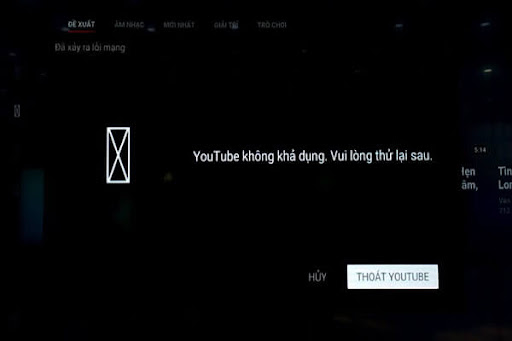
Lỗi tivi Sony không vào được Youtube
Với việc tivi bị lỗi ứng dụng, chúng ta có thể tự tìm cách khắc phục tại nhà mà không cần kỹ thuật viên hỗ trợ. Với lỗi tivi Sony không vào được youtube như trên, chúng ta sẽ có một số bước thực hiện như sau:
Chọn nút HOME trên điều khiển.
Chọn APPLICATION/ Ứng dụng.
Sau đó lựa chọn phần INTERNET BROWSER/ Trình duyệt Web.
Đến biểu tượng OPTION -> BROWSER SETTING/ Cài đặt trình duyệt.
Ấn chọn lệnh DELETE ALL COOKIES/ Xóa tất cả Cookies.
Cuối cùng chọn YES/ Có để xác nhận.
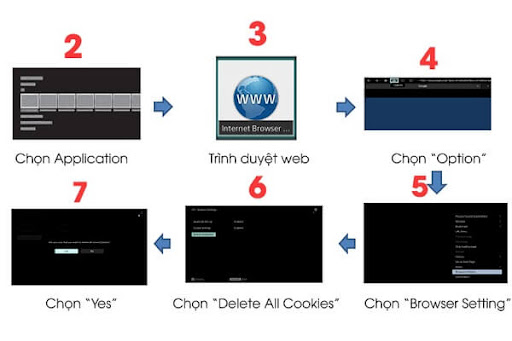
Có thể cài đặt lại phần Internet cho tivi để vào Youtube
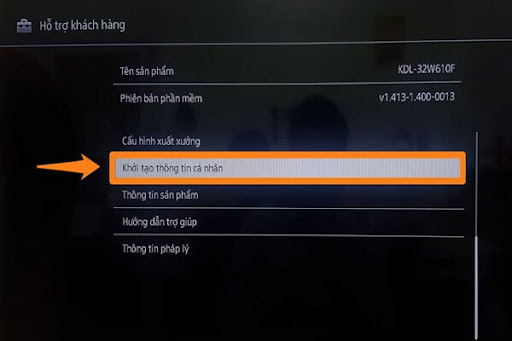
Khởi tạo lại thông tin cá nhân cho tivi Sony Smart
Chọn HOME trên điều khiển.
Chọn Cài đặt -> Hỗ trợ khách hàng.
Chọn phần Khởi tạo thông tin cá nhân.
Bấm Chấp nhận và đợi thông báo.
Tiếp tục chọn Chấp nhận sau khi thông báo xuất hiện.
Mở ứng dụng xem đã truy cập được chưa.
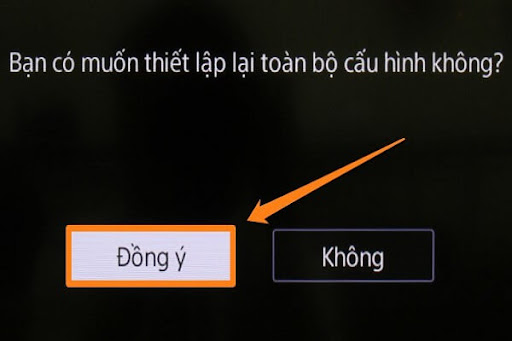
Thiết lập lại cấu hình ban đầu cho tivi Sony Smart
Chọn HOME trên điều khiển -> Cài Đặt.
Chọn Cài đặt hệ thống -> biểu tượng Thiết lập.
Chọn Hỗ trợ khách hàng -> Cấu hình xuất xưởng.
Chọn Đồng ý để trả trạng thái tivi về ban đầu.
Sau khi đã về cài đặt gốc, bạn cần cài lại Ngôn ngữ Tiếng Việt.
Chọn Đồng ý về những chính sách bảo mật.
Trong Cách thiết lập mạng chọn Dễ.
Truy cập vào wifi nhà bạn, nhập Mật khẩu và bấm Hoàn thành.
Sau khi đã kết nối, chọn Chấp nhận.
Chọn Châu Á là khu vực và Việt Nam là vùng.
Ở phần Cập nhật tự động phần mềm, chọn Bật.
Phần khởi động từ xa nên chọn Tắt để tiết kiệm điện năng.
Phần “Loại truyền phát” hãy chọn loại phù hợp để tivi dò kênh.
Chọn thiết lập thời gian “Tự động” -> “Chấp nhận”.
Chọn “Chấp nhận” để “Hoàn thành thiết lập”. Sau đó, bạn có thể truy cập ứng dụng để kiểm tra.
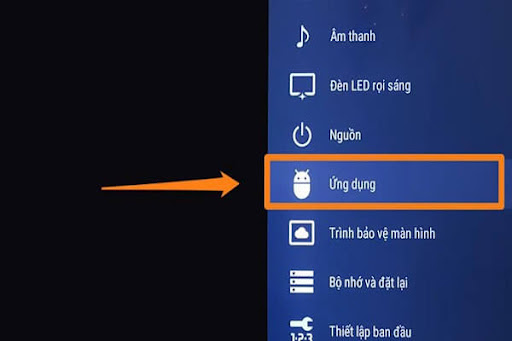
Xóa dữ liệu trên ứng dụng cho tivi Sony Android
Chọn HOME trên remote.
Chọn biểu tượng Cài đặt
Chọn mục ứng dụng trong danh sách và tìm ứng dụng Youtube.
Xóa dữ liệu và chọn nút OK.
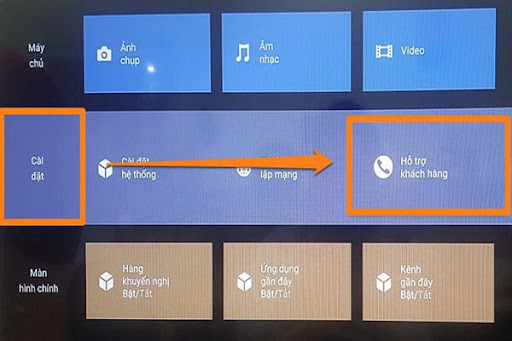
Cài đặt khôi phục gốc cho tivi Sony Android
Chọn HOME trên điều khiển.
Bấm chọn danh mục Bộ nhớ và Đặt lại.
Tiếp theo chọn mục thiết lập lại dữ liệu ban đầu.
Chọn xóa mọi thứ.
Cuối cùng, chọn Đồng ý. Toàn bộ quá trình khôi phục sẽ về như ban đầu và bạn cần cài đặt lại tất cả.
Xem thêm lỗi: Tivi Sony mở không lên nguồn
Nếu đã làm những cách trên, lỗi tivi Sony không vào được Youtube vẫn còn tiếp diễn hãy nhờ tư vấn và hỗ trợ từ những người có chuyên môn. Một trong số đó chính là Trạm bảo hành Sony Việt Nam Sony-vietnam.com. Hotline 028 222 999 83 sẽ sẵn sàng hỗ trợ các bạn trong bất kỳ trường hợp nào. Với những thông tin về lỗi tivi Sony không vào được Youtube, hy vọng khách hàng đã trang bị cho mình kiến thức bổ ích trong tình huống này. Đừng quên liên hệ ngay cho Trạm bảo hành Sony Việt Nam bất cứ khi nào bạn cần nhé!
Trung Tâm Bảo Hành Sony